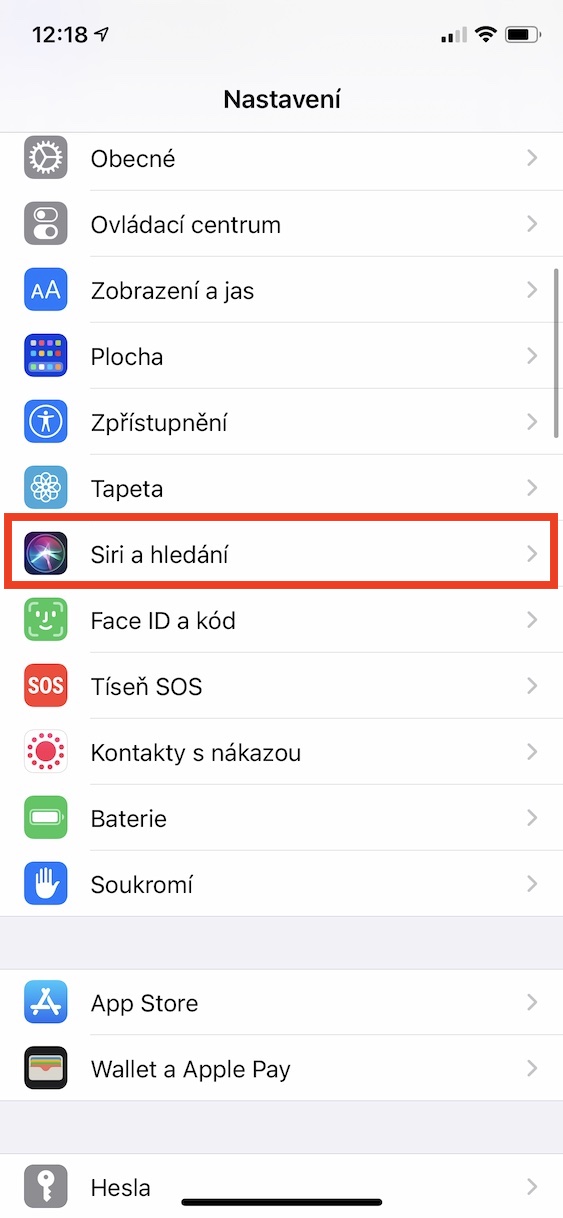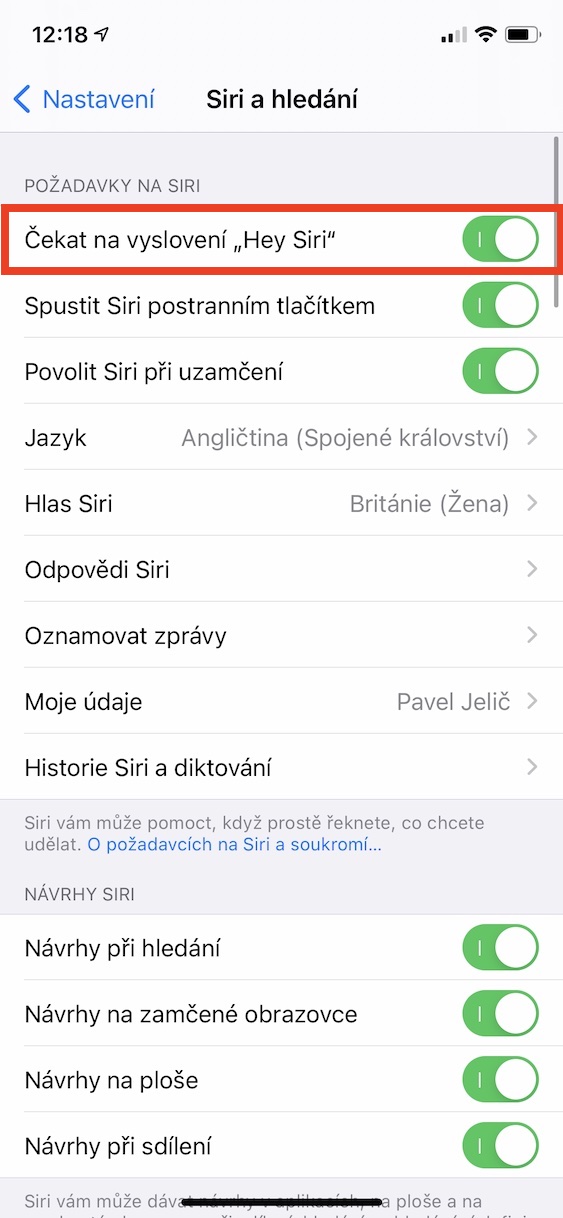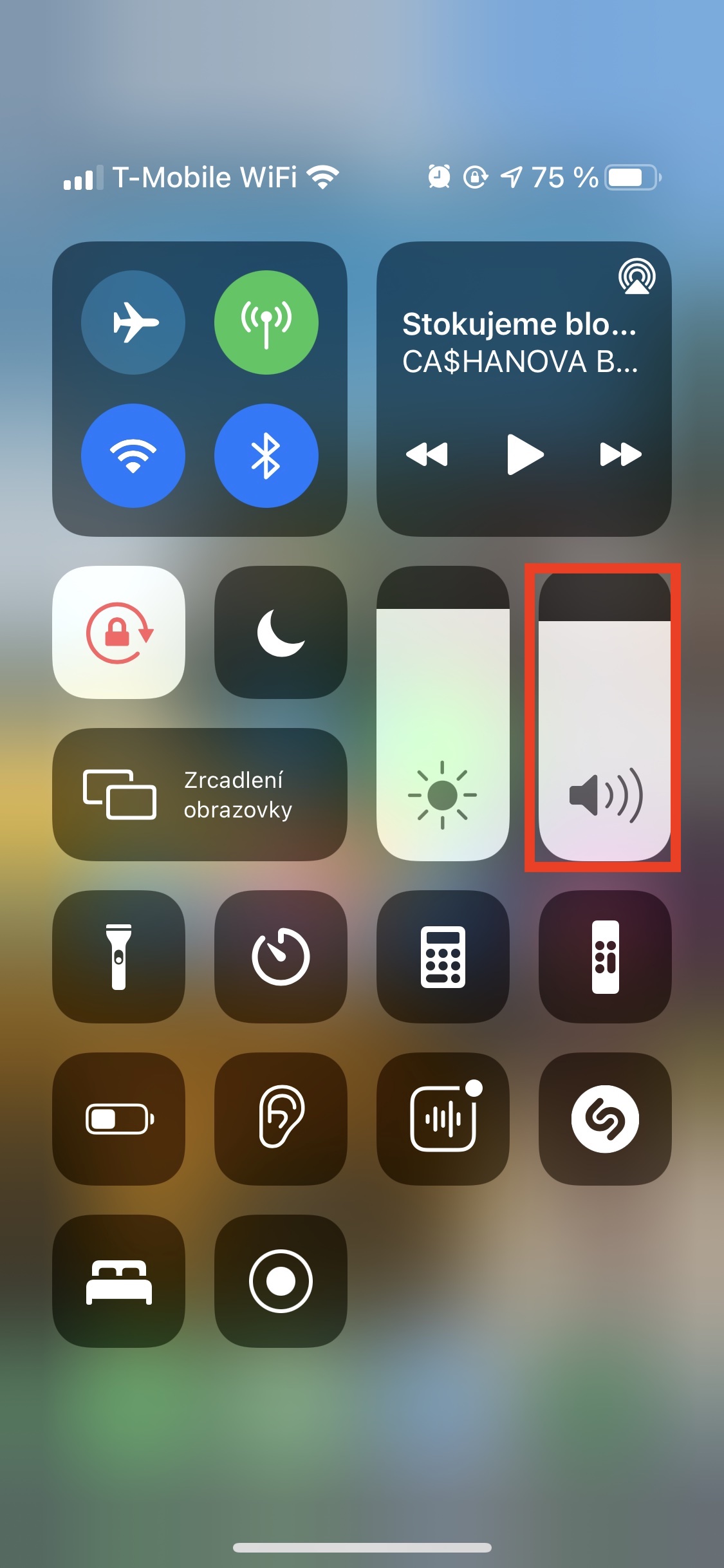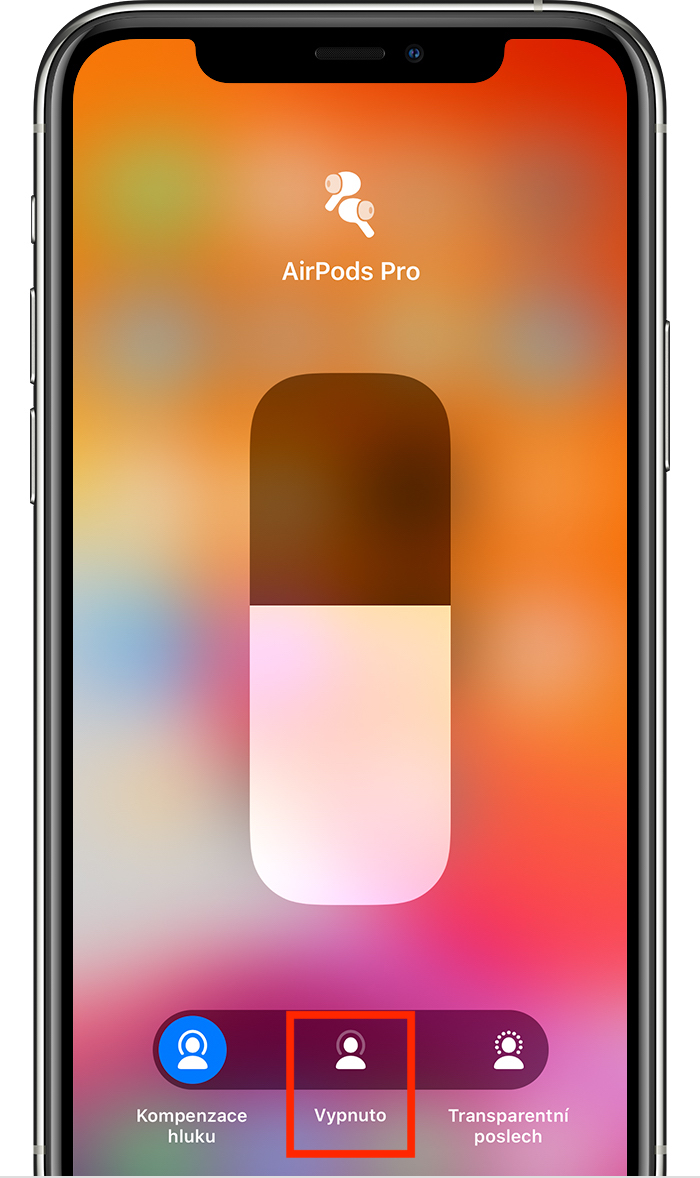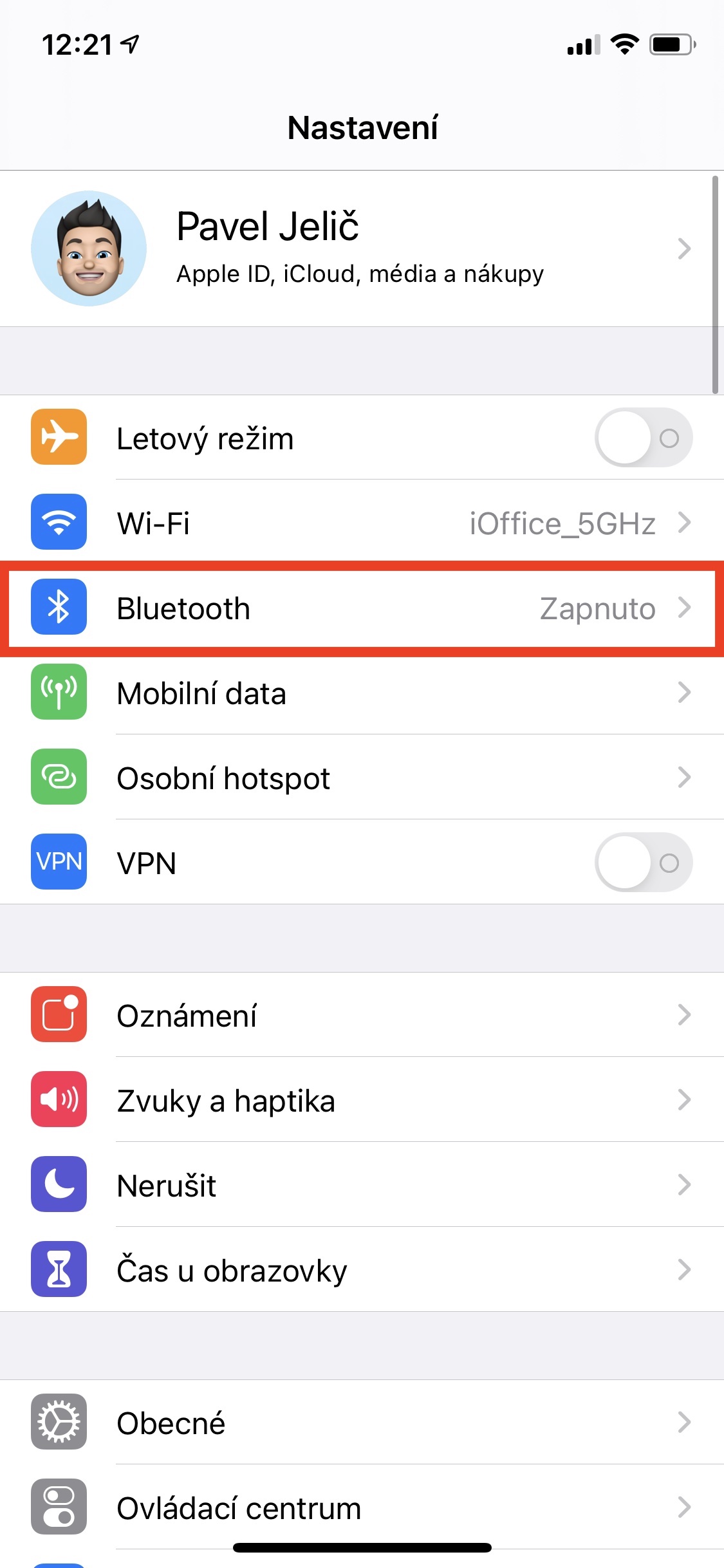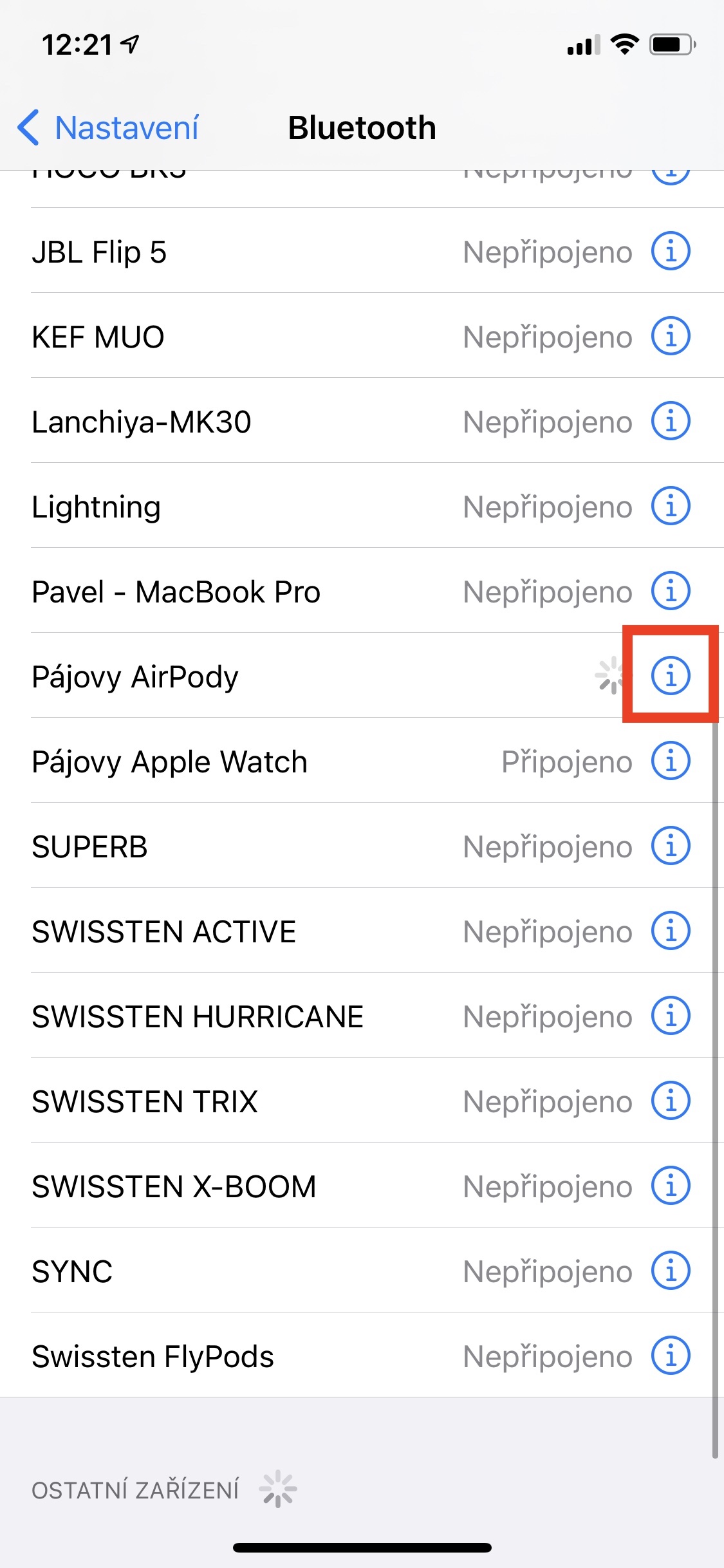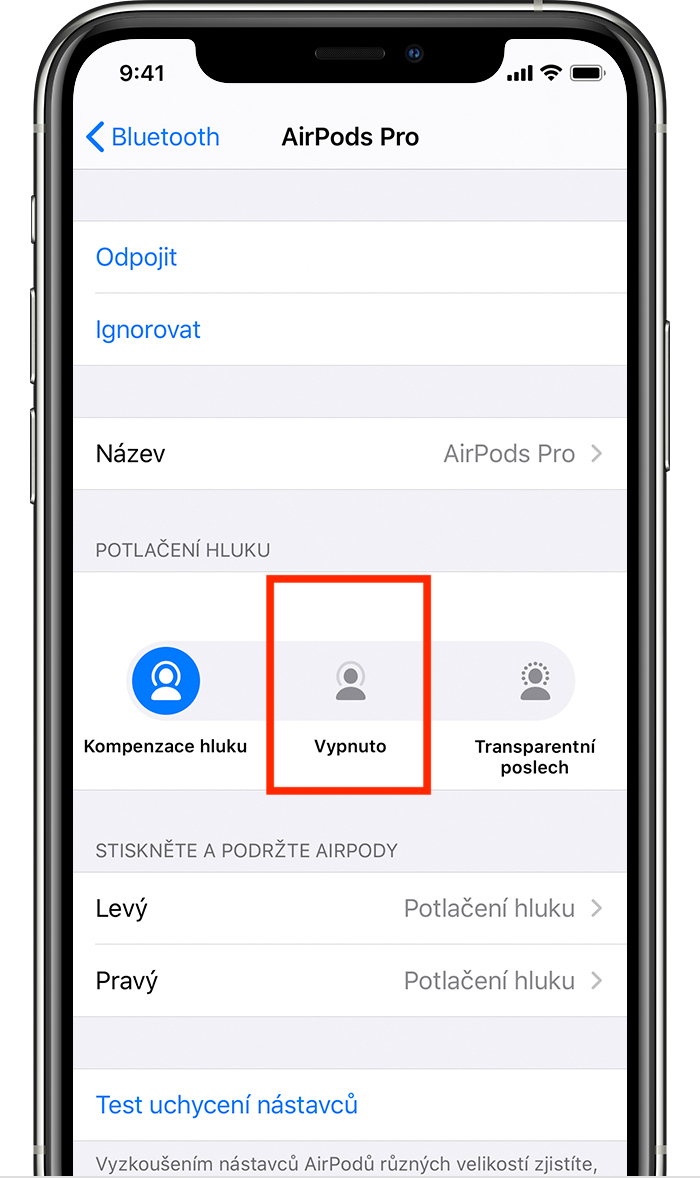シンプルなペアリング、直感的な使用、優れたサウンドに加えて、Apple AirPods は非常に優れたバッテリー寿命も誇ります。いずれにせよ、音楽を頻繁に聴くとバッテリーの消耗が非常に早くなります。比較的高価なヘッドフォンの場合、2 年間アクティブに使用すると、最初に箱を開けたときよりもバッテリーの持続時間が 2 倍少なくなるという事実は、まったく快適ではありません。そこで今日は、Apple ヘッドフォンのバッテリーの消耗を最小限に抑えるためのヒントをいくつか見ていきます。
かもしれない 興味がありますか

片方のイヤホンだけを使用する
片方のイヤホンだけで快適に音楽を聴く人はほとんどいないことは明らかです。これは、音楽を聴く楽しみを大幅に損なうことになるからです。ただし、電話をする場合は、イヤホンが 1 つでも耳にあれば十分です。両方のイヤホンはそれぞれ独立してデバイスと通信できるため、電話をかけるときはどちらか一方をボックスに入れるだけです。この簡単な方法の明白な利点は、ケースに保管されているハンドセットが充電されているため、最初のハンドセットが放電された後は、それを交換するだけで済むことです。このようにして、いつでも制限なくヘッドフォンを切り替えることができます。
AirPods スタジオのコンセプト:
最適化された充電
少なくとも散発的に Apple の世界に興味がある人なら、最適化されたバッテリー充電が何であるかをよく知っているはずです。この機能により、デバイスは通常の充電時期を記憶し、バッテリーが過充電にならないように一定時間 80% の充電を維持します。 AirPods で最適化された充電を有効にするには、iPhone でこの機能をオンにする必要があります。に行く 設定 -> バッテリー -> バッテリーの状態 a オンにする スイッチ 最適化された充電。 特に AirPods の場合、この機能を無効化(無効化)することはできません。
Hey Siri機能を無効にする
AirPods 第 2 世代と Pro の登場以来、音声だけで、コマンドを言うだけで音楽をコントロールできるようになりました。 ねえシリ。 ただし、この機能を有効にすると、AirPods が常にユーザーの声を聞くことになり、バッテリー寿命に影響を与える可能性があることに注意する必要があります。この機能をオフにするには、iPhone で次の手順に進みます。 設定 -> Siriと検索 そしてスイッチを無効にします Hey Siri と言うまで待ちます。 ただし、この場合でもAirPodsだけでなくデバイス全体の機能が無効になります。同時に、非アクティブ化は、それを実行したデバイスでのみ行われることに注意する必要があります。したがって、たとえば、iPhone の Hey Siri 機能をオフにし、オンになっている iPad にヘッドフォンを接続すると、AirPods はあなたの声を聞きます。
AirPods Proのノイズキャンセリングをオフにする
AirPods Proは、Appleファンが本当に長い間待ち望んでいたヘッドフォンでした。プラグ構造、アクティブノイズ抑制、または透過性モードがもたらされ、そのおかげでリスニング時に周囲の音をより良く聞くことができます。マイクはこれらの両方のモードで動作するため、耐久性が大幅に低下する可能性があり、人によっては快適ではない場合があります。したがって、興味深いガジェットを犠牲にして現時点で最長のバッテリー寿命が必要な場合は、まず AirPods Pro を携帯電話に接続し、耳に装着します。 iPhone の場合は、次の場所に移動します コントロールセンター、 音量スライダーを指で押したままにします さらにオプションが表示されたら、その中からアイコンを選択します オフ。 で機能を無効にすることもできます 設定 -> Bluetooth -> AirPods に進みます。